Istruzioni per l'uso HP PROBOOK 4530S
Lastmanuals offre un servizio di condivisione, archiviazione e ricerca di manuali collegati all'uso di hardware e software: la guida per l'uso, il manuale, la guida rapida, le schede tecniche… NON DIMENTICATE: SEMPRE DI LEGGERE IL manualE PRIMA DI ACQUISTARE!
Se questo documento corrisponde alla guida per l'uso, alle istruzioni o al manuale, alle schede tecniche o agli schemi che stai cercando, scaricalo ora. Lastmanuals offre un facile e veloce accesso al manuale per l'uso HP PROBOOK 4530S Speriamo che questo HP PROBOOK 4530S manuale sarà utile a voi.
Lastmanuals aiuta a scaricare la guida per l'uso HP PROBOOK 4530S.
Puoi anche scaricare i seguenti manuali collegati a questo prodotto:
Estratto del manuale: manuale d'uso HP PROBOOK 4530S
Istruzioni dettagliate per l'uso sono nel manuale
[. . . ] Notebook HP
Guida di riferimento
© Copyright 2011 Hewlett-Packard Development Company, L. P. Bluetooth è un marchio del rispettivo proprietario usato da Hewlett-Packard Company su licenza. Intel è un marchio di Intel Corporation negli Stati Uniti e in altri Paesi. Java è un marchio statunitense di Sun Microsystems, Inc. [. . . ] Estrarre la scheda PC Card dallo slot (2).
Uso di ExpressCard (solo in determinati modelli)
La scheda ExpressCard è una PC Card in grado di fornire prestazioni elevate. Tale scheda deve essere inserita nello slot ExpressCard. Analogamente alle schede PC standard, le schede ExpressCard sono state progettate in conformità alle specifiche PCMCIA (Personal Computer Memory Card International Association).
Configurazione di una scheda ExpressCard
Installare unicamente il software richiesto per la scheda. Se le istruzioni del produttore dell'ExpressCard richiedono l'installazione dei driver del dispositivo, tenere presente quanto segue: ● ● Installare unicamente i driver di dispositivo relativi al sistema operativo utilizzato. Non installare altro software, come servizi per schede e socket o attivatori, fornito dal produttore della ExpressCard.
40
Capitolo 5 Schede e dispositivi esterni
Inserimento di una scheda ExpressCard
ATTENZIONE: per evitare danni al computer e alle schede di memoria esterne, non inserire una PC Card nello slot per ExpressCard. ATTENZIONE: per ridurre il rischio di danneggiare i connettori, tenere presente quanto segue: Esercitare una forza minima quando si inserisce una scheda ExpressCard. Non spostare o trasportare il computer quando è in uso una scheda ExpressCard. Lo slot ExpressCard può contenere un inserto protettivo. Per rimuoverlo, procedere come segue: 1. Spingere l'inserto (1) per sbloccarlo. Estrarre l'inserto dallo slot (2).
Per inserire una scheda ExpressCard, procedere come segue: 1. Tenere la scheda con l'etichetta rivolta verso l'alto e i connettori rivolti verso il computer. Collocare la scheda ExpressCard nello slot e spingerla fino al suo completo inserimento.
Al rilevamento della scheda viene emesso un segnale acustico e viene visualizzato un menu contestuale. NOTA: quando si collega una ExpressCard per la prima volta, viene visualizzato un messaggio nell'area di notifica per indicare che la scheda è stata riconosciuta dal computer. NOTA: per ridurre il consumo energetico, disattivare o rimuovere la scheda ExpressCard quando non è in uso.
Uso di ExpressCard (solo in determinati modelli)
41
Rimozione di una scheda ExpressCard
ATTENZIONE: per ridurre il rischio di perdita di dati o di blocco del sistema, utilizzare la seguente procedura per rimuovere la ExpressCard. Salvare le informazioni e chiudere tutti i programmi associati alla scheda ExpressCard. Fare clic sull'icona di rimozione dell'hardware nell'area di notifica, all'estrema destra della barra delle applicazioni, quindi seguire le istruzioni visualizzate. Rilasciare e rimuovere la ExpressCard a. Spingere delicatamente la scheda ExpressCard (1) per sbloccarla. Estrarre la scheda ExpressCard dallo slot (2).
Utilizzo di smart card (solo in determinati modelli)
NOTA: il termine smart card viene utilizzato in tutto questo capitolo in riferimento alle smart card e alle Java™ Card. Una smart card è un accessorio delle dimensioni di una carta di credito che include un microchip contenente una memoria e un microprocessore. Come i computer, le smart card possiedono un sistema operativo in grado di gestire le operazioni di input e output, e includono funzioni di protezione contro manomissioni non autorizzate. [. . . ] Se si deve spedire un'unità o il computer, riporli in un imballaggio di protezione adeguato su cui deve essere applicata la dicitura "FRAGILE". Se il computer è dotato di un dispositivo wireless o di un modulo HP Mobile Broadband, ad esempio un dispositivo 802. 11 b/g, GSM (Global System for Mobile Communications) o GPRS (General Packet Radio Service), il loro utilizzo in alcuni ambienti potrebbe essere soggetto a restrizioni. Tali restrizioni possono essere valide a bordo di aeroplani, negli ospedali, in prossimità di materiale esplosivo e in aree pericolose, ecc. Se non si è certi del comportamento
97
da adottare nell'uso di un particolare dispositivo, chiedere l'autorizzazione a utilizzarlo prima di accenderlo. [. . . ]
DISCLAIMER PER SCARICARE LA GUIDA PER L'USO DI HP PROBOOK 4530S Lastmanuals offre un servizio di condivisione, archiviazione e ricerca di manuali collegati all'uso di hardware e software: la guida per l'uso, il manuale, la guida rapida, le schede tecniche…

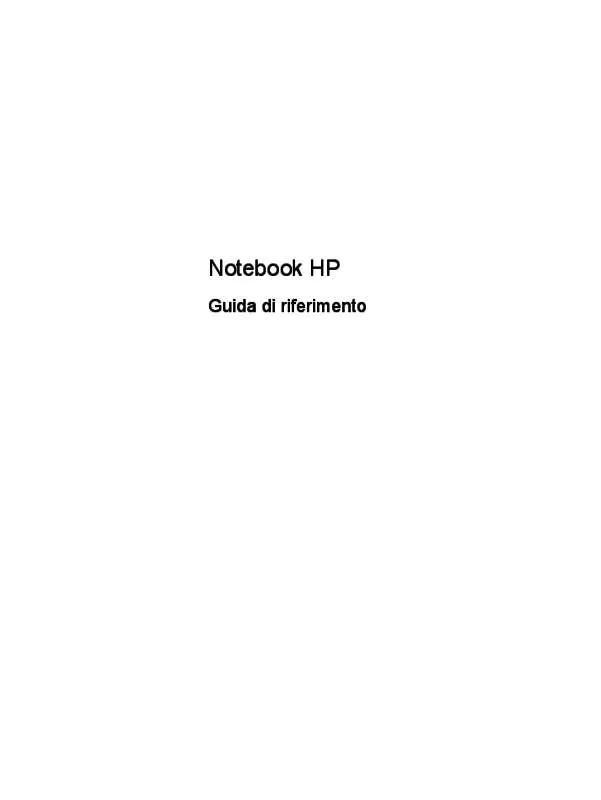
 HP PROBOOK 4530S (974 ko)
HP PROBOOK 4530S (974 ko)
